Kodi – один из ведущих бесплатных медиаплееров с открытым исходным кодом, который совместим с различными устройствами, включая консоли. Пользователи могут легко транслировать видео, аудио и даже с легкостью слушать подкасты. Эти функции в сочетании с настраиваемыми параметрами делают этот опыт еще более полезным.

Kodi во многом зависит от функции поиска. с помощью которой пользователи могут искать контент и исполнителей, за которыми следует следить и т. д. Если поиск не работает, по Kodi будет очень сложно ориентироваться, и во многих случаях он станет бесполезным. В последнее время появилось множество пользовательских сообщений о том, что поиск Kodi Exodus перестает работать. В этой статье мы обсудим проблему и предложим способы ее устранения.
Причины Поиск Kodi Exodus не работает?
Некоторые из причин, по которым поиск Kodi Exodus не работает, помимо прочего:
- У вас установлены неправильные фильтры , которые могут ограничить поиск и создать иллюзию того, что ваш поиск не работает.
- Параметр Ключ API запрещен, что связано с функцией поиска в Kodi.
- Ваше подключение к Интернету не работает должным образом, и это может ограничивать функция поиска, если она не открыта (без брандмауэров и прокси-серверов).
Прежде чем переходить к решениям, убедитесь, что ваше интернет-соединение открыто и вы не используют какое-либо соединение в каком-либо учреждении или общественном месте. Эти подключения обычно используют прокси-серверы, которые могут ограничивать возможность подключения некоторых модулей.
Решение 1. Проверка фильтров поиска
У Kodi есть опция фильтра поиска, которая позволяет пользователям фильтровать результаты поиска. В некоторых случаях пользователи включали фильтр поиска, который отфильтровывал поиск и отображал не все результаты. Вы должны проверить информацию под параметрами поиска и найти фильтры поиска. Фильтры поиска, такие как непросмотренные или просматриваемые , могут ограничить ваши возможности поиска и создать иллюзию того, что модуль поиска не работает.
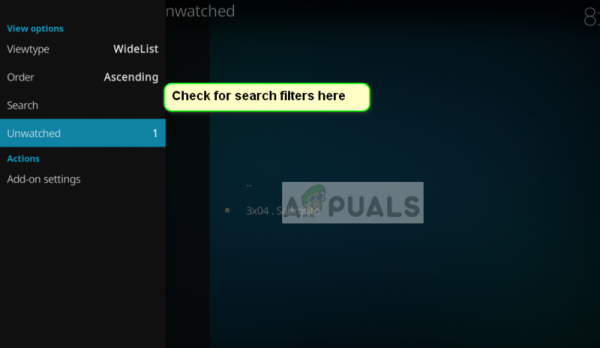
Перезапустите приложение после применения фильтров поиска и проверьте, решена ли проблема.
Решение 2. Очистка кеша
Кэш в Kodi содержит временную информацию, используемую приложением для выполнения своих операций. Эти данные активно используются не только в поиске, но и в других модулях. Если кеш поврежден или содержит неверные данные, некоторые функции могут работать не так, как ожидалось.
Следовательно, мы рекомендуем вам очистить кеш в Exodus и посмотреть, поможет ли это. Некоторые из ваших предпочтений могут быть потеряны, и вам, возможно, придется установить их снова в будущем..
- На своем Kodi нажмите Дополнения и выберите Exodus в правом окне экрана.
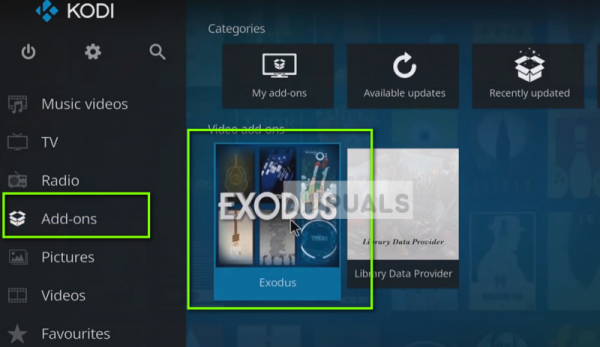
- В новом меню выберите Инструменты в следующем окне.
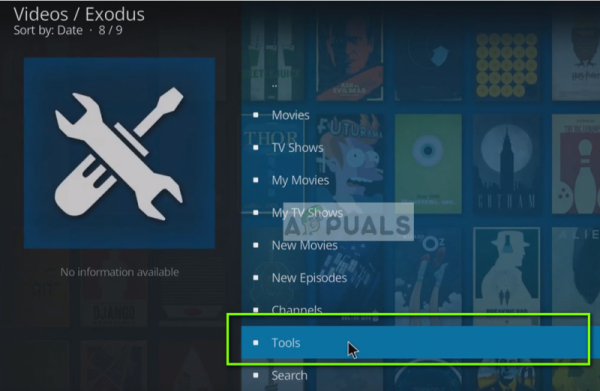
- Теперь перейдите к нижней части списка инструментов и выберите Exodus: Clear cache
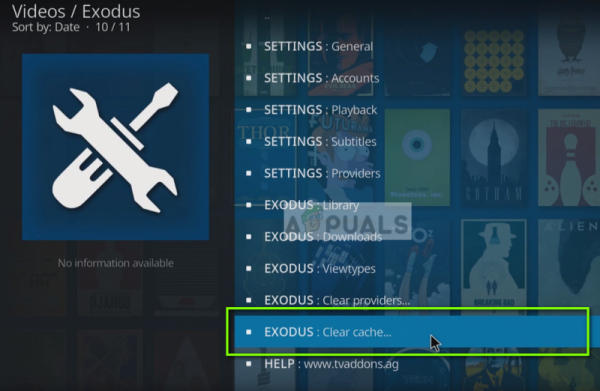
- Вам будет предложено подтверждение прежде чем продолжить. Нажмите ОК. Ваш кеш будет сброшен. Правильно перезапустите приложение и проверьте, работает ли поиск должным образом.
Решение 3. Регистрация ключа API в Trakt
Было много случаев, когда API для поиска переставал работать из-за проверки или технических проблем. Существует подробный метод решения этой ситуации, но он включает в себя довольно много шагов. Поэтому найдите время и наберитесь терпения, следуя этому решению. Убедитесь, что вы выполнили все шаги и не оставили ни одного шага на полпути.
Эти шаги иллюстрируют, как выполнять шаги в Fire TV. Соответственно, вы можете воспроизвести его в любой системе. Здесь также предполагается, что Fire TV и ПК с Windows находятся в одной сети Wi-Fi.
- Вам может потребоваться создать личную учетную запись Trakt, прежде чем вы сможете зарегистрировать новое приложение. После создания новой учетной записи перейдите на страницу нового приложения Trakt, чтобы зарегистрировать новое приложение.
- Введите любое уникальное имя в поле имени (рекомендуется выберите уникальное имя).
- В поле URI перенаправления введите следующее:
urn: ietf: wg: oauth: 2.0: oob
- Теперь нажмите Сохранить приложение . Вы будете перенаправлены на свою панель инструментов, где вы найдете идентификатор клиента и секретный код. Мы обратимся к этой информации позже.
On Fire TV/Fire Stick
- Загрузите ES Explorer на свое устройство.
- После загрузки откройте его и перейдите в самый низ. Теперь выберите Показать скрытые файлы .
- Теперь, пока вы все еще находитесь в ES Explorer, прокрутите вниз до Сеть , затем Remote Manager и Включите его .
- Теперь запишите адрес FTP, который вы увидите на экране.
На ПК
- Нажмите Windows + E, чтобы открыть файл Explorer. Теперь в адресной строке вверху экрана введите FTP-адрес, который мы только что заметили на шаге 4 на предыдущих шагах. Теперь будет заполнена куча папок, которые есть в вашем Fire TV/Fire Stick.
- Теперь перейдите по следующему адресу:
Android/data /org.xbmc.kodi/files/addons/plugin.video. exodus/resources/lib/modules/
- Теперь скопируйте файл « trakt. py »и вставьте его на рабочий стол. Убедитесь, что вы получили именно тот файл (а не «trakt.pyo»).
- Щелкните файл правой кнопкой мыши и выберите Редактировать с помощью блокнота . Теперь найдите V2_API_KEY и замените значение внутри ”на идентификатор клиента из панели управления в Trakt. Теперь найдите CLIENT_SECRET и замените значение внутри «идентификатором секрета клиента» из панели управления в Trakt.
- Сохраните отредактированный файл. Теперь скопируйте файл и вставьте его обратно в окно Fire TV, откуда мы скопировали его в первую очередь. Скорее всего, вы получите сообщение о том, что файл уже существует. Нажмите Да, чтобы заменить.
On Fire TV/Fire Stick
Перезагрузите Fire TV/Fire Stick и проверьте, работает ли функция поиска снова, как ожидалось, без каких-либо проблем.
